php小編魚仔為大家帶來了一篇關於CorelDRAW如何快速調整間距的教學。在設計中,調整間距是十分重要的一項技巧,可以讓作品更加美觀整齊。本教學將透過簡單幾步來幫助大家輕鬆搞定這個問題。無論是對文字、圖形或其他元素,透過本教學的方法,你都可以快速、準確地調整間距,提升設計的品質。讓我們一起來學習吧!
一、開啟CorelDRAW軟體,繪製一些雜亂排序的圖片
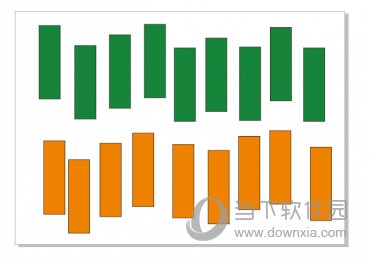
二、依序點擊上方【窗口】、【泊塢視窗】、【對齊與分佈】
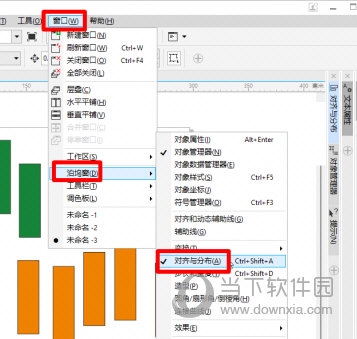
三、選擇好對齊位置,對齊位置包含活動物件、頁面邊緣、頁面中心、網格、指定點,我們根據對齊標的物,選擇合適的對齊位置
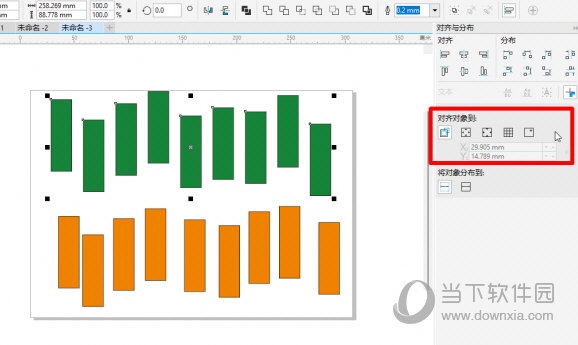
四、選擇好對齊位置後,我要選擇相應的對齊方式,對齊方式有很多種,例如左對齊,水平居中對齊,頂端對齊,垂直居中對齊等,這次我們選擇頂端對齊
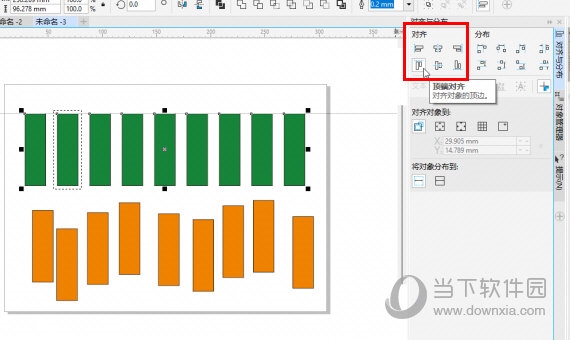
五、現在第一行綠色的長方形已經完成對齊操作,然後我們需要實現等距離排列,我們選擇分佈方式為水平分散排列,這樣綠色長方形之間就實現等距離排列
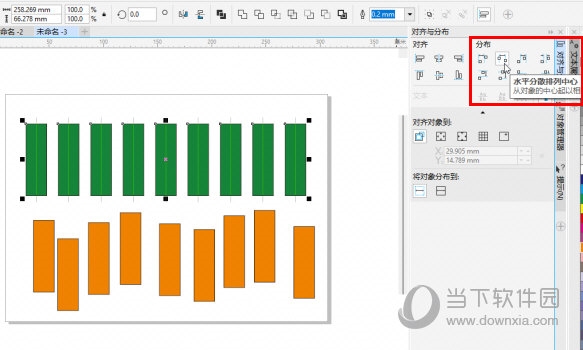
其中對齊和分佈的樣式有很多,具體選擇那種可以按照用戶自己的需求來,以上就是小編帶來CorelDRAW相關教程,希望能幫到大家!
以上是CorelDRAW怎麼快速調整間距 簡單幾步輕鬆搞定的詳細內容。更多資訊請關注PHP中文網其他相關文章!




